Excel の選択範囲に合わせて表示倍率を拡大するには
更新日:
エクセルの「表全体が画面にちょうど収まるように拡大したい」「グラフや画像を画面いっぱいに拡大したい」と思ったことはありませんか。データを確認するときに文字が小さかったり、複雑なグラフを確認するのにストレスがかかりますよね。
そんな時、選択範囲に合わせて拡大/縮小する方法があるんです。売上の特定の期間や、商品の特定のカテゴリを範囲選択して、ウィンドウサイズに合うように拡大できます。
本当に見たい部分だけを最大限まで拡大できるので作業に集中できるようになります。また、グラフや画像などを選択すると、それらを画面いっぱいまで拡大して表示できます。
表示タブにある選択範囲に合わせて拡大/縮小を選択して、拡大できます。
選択範囲に合わせて表示倍率を拡大する
選択範囲に合わせて表示倍率を拡大するには、表示タブにある選択範囲に合わせて拡大/縮小を選択します。
- エクセルを開きます。
-
拡大して表示したいセルを範囲選択します。またはグラフや画像などのオブジェクトを選択します。
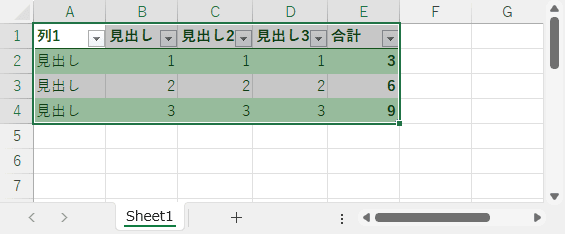 選択した範囲がウィンドウサイズに合わせて最大限まで拡大されます。
選択した範囲がウィンドウサイズに合わせて最大限まで拡大されます。 -
-
表示タブから選択範囲に合わせて拡大/縮小を選択します。または Alt + W, G キーの順に入力して、ショートカットから選択できます。

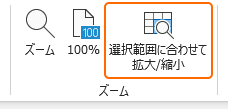 100% を選択すると、標準の倍率に戻せます。
100% を選択すると、標準の倍率に戻せます。 -
-
または、表示タブからズームを選択します。または Alt + W, Q キーの順に入力して、ショートカットから選択できます。

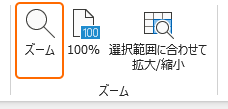
-
選択範囲をズームを選択して OK を選択します。
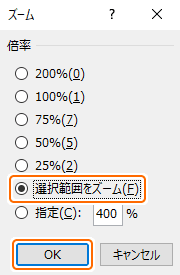
- ダブルクリックして選択すると、OK ボタンの選択を省略できます。
- シートの表示倍率を設定する方法で、ズームの選択肢を詳しく解説しています。
-
または、表示タブからズームを選択します。または Alt + W, Q キーの順に入力して、ショートカットから選択できます。
-
これで、選択範囲がウィンドウサイズに合わせて最大限まで拡大されて表示されました。選択範囲がウィンドウサイズより広いときは縮小されます。標準の倍率に戻すには 100% にします。
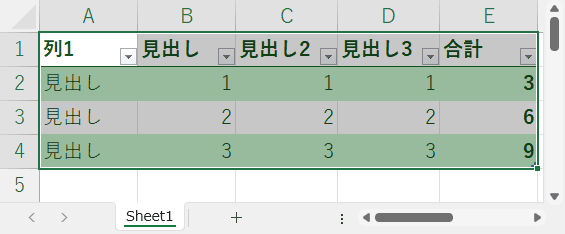
クイックアクセスツールバーから選択範囲に合わせて表示倍率を拡大する
クイックアクセスツールバーから選択範囲に合わせて拡大/縮小ボタンを選択しても表示倍率を拡大できます。
-
表示タブから選択範囲に合わせて拡大/縮小を右クリックしてクイックアクセスツールバーに追加を選択します。

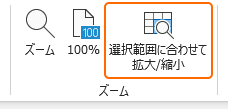
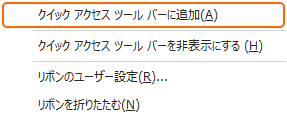
- 拡大したいセルやグラフなどを範囲選択します。
-
クイックアクセスツールバーに表示された選択範囲に合わせて拡大/縮小ボタンを選択します。
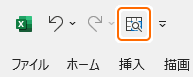
選択範囲がウィンドウサイズに合わせて最大限まで拡大されます。
- この他にもクイックアクセスツールバーにコマンドを追加する方法があります。
- クイックアクセスツールバーのボタンを並べ替える方法があります。
選択範囲に合わせて表示倍率を拡大してみる
範囲選択しているセルやグラフなどがウィンドウサイズに合わせて最大限まで拡大して表示されます。設定を変更した後に Ctrl + Z キーを入力して元の倍率に戻せます。
- 表示倍率の範囲は 10 ~ 400% です。拡大/縮小してもこの範囲を超えることはありません。
- ステータスバーに表示倍率を表示して、現在の表示倍率を確認できます。
-
行を拡大する:行の範囲を拡大したいときは、それを範囲選択してから拡大します。
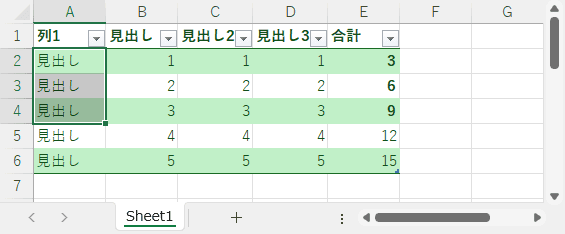
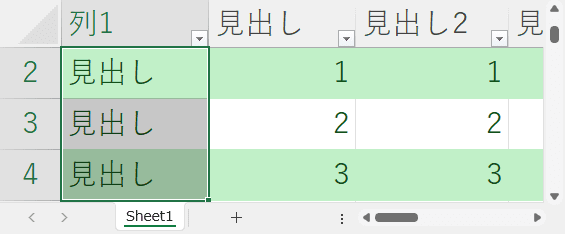
-
列を拡大する:列の範囲を拡大したいときは、それを範囲選択してから拡大します。
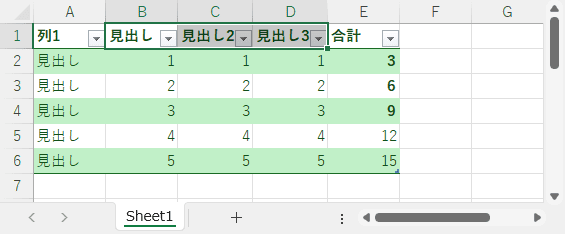
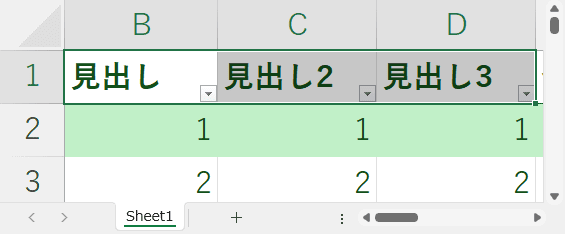
-
表を拡大する:セルの範囲を拡大したいときは、それを範囲選択してから拡大します。
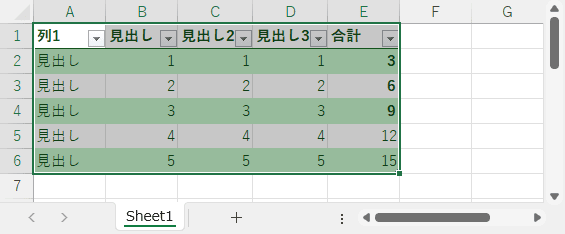
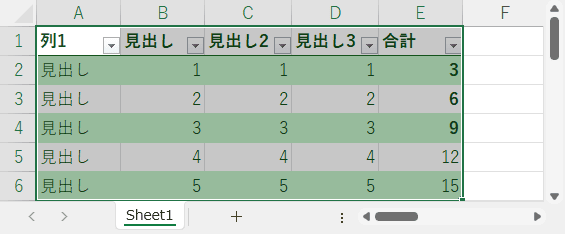
- 行または列の範囲がウィンドウサイズを超えないように最大限まで拡大されます。
- Ctrl + Shift + * キーを入力して表全体を範囲選択する方法があります。詳細については近日公開予定です。
-
グラフや画像を拡大する:グラフや画像を拡大したいときは、それを選択してから拡大します。
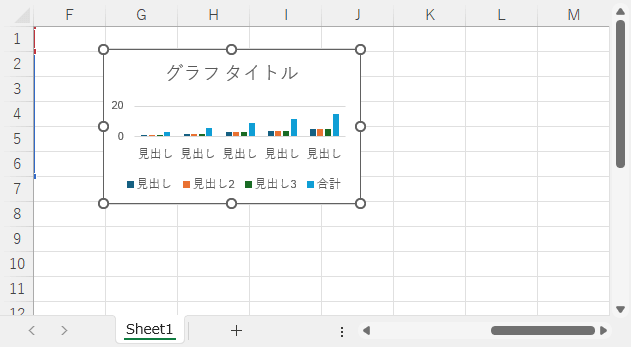
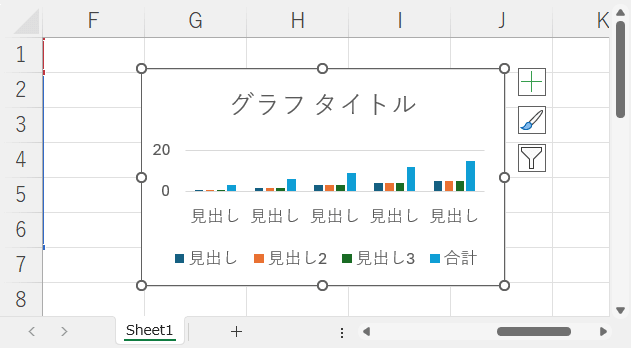
-
複数のグラフや画像を拡大する:離れたセルや複数のグラフや画像を拡大したいときは、Ctrl キーを押しながら選択してから拡大します。
選択されているすべてのものがウィンドウサイズに合うように最大限まで拡大/縮小されます。
🔍標準の倍率に戻す
表示タブから 100% を選択して標準の倍率に戻せます。

表示倍率をカスタマイズする
表示倍率を指定の値に設定したり、段階的に拡大や縮小することができます。
- 表示倍率を設定する:シートの表示倍率を設定する方法があります。指定した倍率に設定したり標準の倍率に戻せます。
- 表示倍率を拡大/縮小する:Ctrl キーを押しながらマウスホイールを回転して シートの表示倍率を段階的に拡大/縮小する方法があります。ショートカットキーからも変更できます。
プレゼンテーション用の設定
プレゼンテーション用にセル以外をすべて非表示にすることができます。
- 全画面表示:Ctrl + Shift + F1 キーを入力して全画面表示にする方法があります。リボンやステータスバーなどを非表示にできます。
- 数式バーを非表示:数式バーを非表示にする方法があります。作業スペースを広げられます。
- 行見出しと列見出しを非表示:行見出しと列見出しを非表示にする方法があります。タブレットなどの小さな画面でも表示領域を広げられます。
- シート見出しを非表示:シート見出しを非表示にする方法があります。スクロールバーと合わせて非表示にすると、その領域が非表示になります。
- スクロールバーを非表示:スクロールバーを非表示にする方法があります。シート見出しと合わせて非表示にすると、その領域が非表示になります。
まとめ
- 作業に集中:入力に必要なデータだけを拡大して、余計なものを目に入らなくなるので集中して作業を進められます。
- ミスの軽減:拡大してじっくり確認し、他のデータが邪魔にならないので入力ミスなどに気づきやすくなります。
- プレゼンテーション:見せたい情報を範囲選択するだけで最適な大きさで表示されるようにできます。
この方法を活用してエクセルの時短に役立ててください。